Każdy użytkownik chce indywidualnościwłasny profil i jego maksymalne bezpieczeństwo, ale w tym celu musisz wiedzieć, jak umieścić hasło na swoim komputerze (Windows 8). Porozmawiamy o tym dzisiaj.
Jak umieścić hasło na komputerze (Windows 8): co powinienem zrobić?
Hasło jest wymagane do niezawodnej ochrony twoich danych. Poniżej zobaczymy, jak to zrobić

Następnie kliknij strzałkę, któraodpowiedzialny za przejście do zainstalowanych usług i programów systemu operacyjnego. Przejdź do wyświetlania kategorii „Panel sterowania”. Wybieramy element o nazwie „Konta, bezpieczeństwo rodzinne”. Przed nami otworzyła się sekcja „Ustawienia”, w której przechodzimy do „Kont użytkowników”.
W środku okna znajduje się przedmiot, który pozwoliprzechodzimy do „zarządzać innym rekordem”. Przed nami otwiera okno, w którym wybieramy konto, aby utworzyć hasło. Przejdź do pozycji „Utwórz hasło”. Wprowadź hasło, a następnie powtórz je, aby upewnić się, że wybieranie jest prawidłowe. Następnie kliknij „Utwórz hasło”. Wynik działań, które możesz zobaczyć na podpisie na swoim koncie. Więc wymyśliliśmy, jak umieścić hasło na komputerze (Windows 8). Poniżej omówimy, jaka dokładnie powinna być idealna tajna kombinacja.
Jak umieścić hasło na komputerze (Windows 8): który wybrać?
Aby osoba z zewnątrz nie mogła odebrać hasła do komputera, musisz to zrobić

Używaj zarówno wielkich, jak i wielkich liter.Nie należy używać hasła, które osoba trzecia może ustalić brutalną siłą: miejsca urodzenia, imienia i daty urodzenia. Dzięki wysokiej jakości hasłu chronisz swój komputer przed wszelkiego rodzaju nieautoryzowanym dostępem.
Administratorzy systemu zalecają
Istnieje wiele zaleceń od profesjonalistówadministratorzy systemu, którzy pomogą Ci osiągnąć jeszcze większą niezawodność w ochronie Twojego komputera. Na przykład zalecają zwiększenie rozmiaru hasła do 5-8 znaków.
Jeśli istnieje możliwość, że zapomnisz hasła, musisz to zrobić
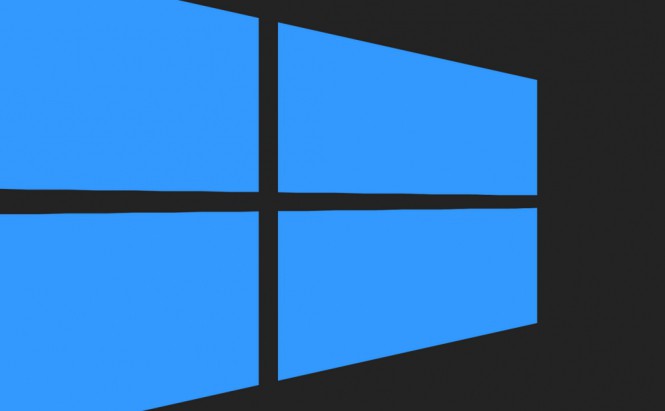
Nie pamiętam
Najnowsze osiągnięcia firmy Microsoftna całym świecie są zawsze miliony fanów. Jednak często zdarzają się sytuacje, gdy użytkownik po prostu zapomniał hasła do systemu Windows 8. Na szczęście, aby rozwiązać ten problem, nie jest konieczne wysyłanie komputera do specjalistów z centrum serwisowego, płacąc za swoje usługi podwójnymi stawkami.
Zawsze możesz samodzielnie usunąć hasło dla domenymożna to zrobić na dwa proste sposoby. Zastanówmy się, co można zrobić za pomocą samego systemu operacyjnego. Należy pamiętać, że w takim przypadku podczas procedury resetowania hasła wszystkie dane użytkownika znajdujące się na komputerze (zdjęcia, dokumenty i wiele więcej) zostaną usunięte. Ponadto wcześniej zainstalowane programy znikną.
8 łatwych kroków
Przede wszystkim upewnij się, że komputer jest podłączony do sieci. Odłączanie go od zasilania

Otworzy się okno „Wybierz akcję”.Przejdź do sekcji „Diagnostyka”, klikając ją myszą. Dzięki menu, które się otworzy, przywracamy system do pierwotnego stanu, wybierając odpowiednią pozycję. Naciskamy przycisk „Dalej”, czekamy na zakończenie przywracania systemu. Jeśli Twój komputer nie ma dysku instalacyjnego, kreator poprosi Cię o użycie go do zakończenia procesu przywracania.
Po kilku minutach kliknij „Po prostu usuńpliki ”w nowym menu. Po wykonaniu tych czynności wrócimy do stanu zakończenia instalacji systemu na komputerze. Dlatego konieczne jest ponowne utworzenie profilu użytkownika, a także skonfigurowanie wymaganych programów i pulpitu.
Metoda druga: użycie programu do resetowania hasła
Aby zresetować hasło, musisz utworzyćbootowalny pendrive, będzie świetnym pomocnikiem w naszej firmie. Podczas tworzenia rozruchowego dysku USB wszystkie dane z nośnika zostaną zniszczone. Musimy pobrać specjalny program z internetu, jest tam wiele podobnych rozwiązań.










